În această lecție vom discuta de lucru cu instrumentul de gradient în Photoshop.
Gradient - a cărui caracteristică indică direcția valorii a cărei valoare variază de la un punct la altul în creștere. Scopul principal al gradientului - crearea de umplere care permite tranziții line între mai multe culori.
Gradientul este foarte des folosit în Photoshop și posesia instrumentului pentru a asigura o activitate eficientă în acest program.
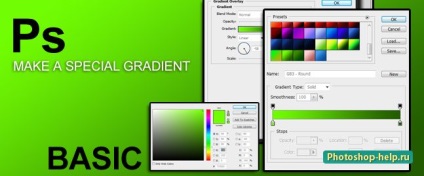
capabilități de gradient permit să utilizeze stratul deja existent sau de a folosi un nou strat de umplere (gradientul, situat pe propriul său strat, are strat masca folosind un strat de mască care poate fi pixeli).
Gradient (1) este situat într-o bandă cu o umplere instrument (Paint Bucker), servește ca o cheie pentru a activa G (sau combinație de taste Shift + G. Pentru a comuta între ele). De asemenea, gradientul poate fi găsit în bara de opțiuni (2).
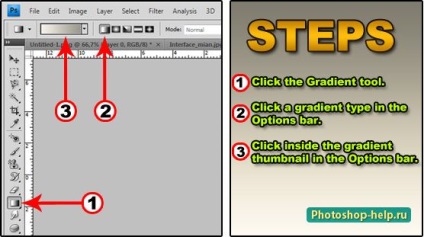
Cum sa faci un gradient în Photoshop
Următoarele tipuri de gradient de:
Gradient liniar (Gradient liniar) - punerea în aplicare a tranziției într-o linie dreaptă de-a lungul unei direcții predeterminate.
gradient radial (Radial Gradient) - schimba uniform culorile dintr-un punct central în toate direcțiile.
gradient de tronconică (Gradient Angle) - schimbă culoarea din centrul unui cerc într-o direcție predeterminată.
gradient de Mirrored (Gradient Reflectata) - utilizarea a două degradeuri liniare, culoarea de răspândire din punctul de referință în direcții opuse.
gradientul Diamond (Diamond Gradient) - există aliniere a liniilor într-un diamant.
Fereastra dreptunghiulară (3) opțiunea de bară de instrumente disponibile pentru utilizator gradientul curent. Pentru a selecta o paletă de gradienți trebuie să faceți clic pe săgeata care se află lângă el, selectarea gradientului dorit făcând clic pe un buton al mouse-ului.
Pentru a edita gradientul trebuie să faceți clic pe gradientul de probă, în fereastra deschisă (3), veți vedea:
Seturi (Presets), include gradienti Ready.
Nume (Name) - indică numele gradientului curent.
Comandă (personalizat) - gradientul care conține setări personalizate.
Gradient (tip Gradient) include două variante: a zgomotului (zgomot) și continuu (Solid) batoza (Smoothness) - permite suplețe gradientul schimbătoare de culoare de tranziție.
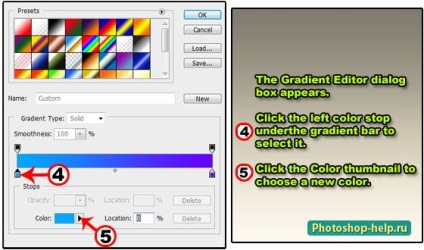
Pentru a modifica un gradient de existent trebuie să faceți clic pe eșantion său. eșantion gradient de editat se va reflecta în bara de culori în centrul ferestrei. Deasupra acestei benzi și amplasat sub markeri (patrate triunghiuri deasupra sau dedesubt). Markerii care sunt sub banda, este de tranziție ajustate de culoare. Dacă faceți clic pe butonul mouse-ului pe orice marcator (4), Triangle, situat deasupra devine colorat, ceea ce înseamnă că indicatorul este activ și este posibil să se efectueze de editare.
Ce se poate face?
Mutați marcatorul în orice direcție peste bara de culoare și schimba astfel culoarea. Pentru a schimba culoarea, faceți clic pe caseta de culoare (Color) (5) Fereastra paleta de culori (Color Picker) pentru a selecta nuanța dorită (6).
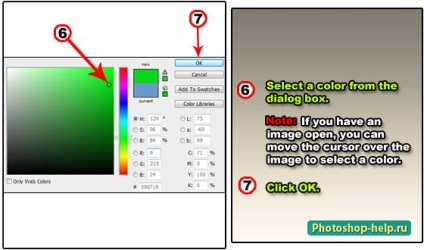
Cum se utilizează un gradient în Photoshop
Când faceți clic pe orice spațiu liber între markerii, un nou marker, care, de asemenea, pot fi mutate și ajustate. Mutarea marker este posibil cu ajutorul mouse-ului sau prin schimbarea valorii numerice în această poziție domeniu (Locație), cu 0% înseamnă că marginea din stânga a benzii, și 100% - marginea din dreapta.
gradientului Transparenta este glisiere reglabile transparență, care sunt situate deasupra benzii de culoare. Editarea acestora, de asemenea, apare ca culoarea, dar în loc de setările de culoare sunt setate opacitate (Opacitate), în timp ce locația transparenței markerilor indicate în poziția (locație).
Pentru a crea marcatorul, care va fi identic cu necesitatea existentă pentru ao copia, apoi trageți-l în timp ce apăsați tasta Alt.
Pentru a elimina nedorite de oprire de culoare, este necesar să se deplaseze dincolo de banda sau selectați-l și faceți clic pe unul dintre butoanele Delete (Ștergere): utilizați butonul de jos pentru a elimina markerii de culoare, și butonul de sus pentru a elimina markerii de transparență.
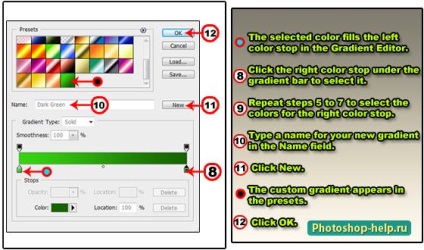
Cum de a crea un gradient în Photoshop
Pentru a crea un nou gradient de, procedați în felul următor:
1. Deschideți caseta de dialog (3, caseta din bara de instrumente).
2. Selectați o culoare pentru marcatorul din stânga, făcând clic pe mânerul din dreapta (8), prin stabilirea culorii acesteia.
3. În câmpul Nume (10, nume) introduceți un nume pentru noul gradientului și faceți clic pe butonul Nou (11, New).
4. Când gradientul va apărea în seturile (Presets), faceți clic pe OK (12).
După un nou strat este, apăsați CTRL + N. și cu butonul stâng al mouse-ului, trage gradientului nostru.
La site-ul nostru puteți descărca gradienți gata făcute pentru Photoshop. și apoi să le folosească atunci când se lucrează cu programul.